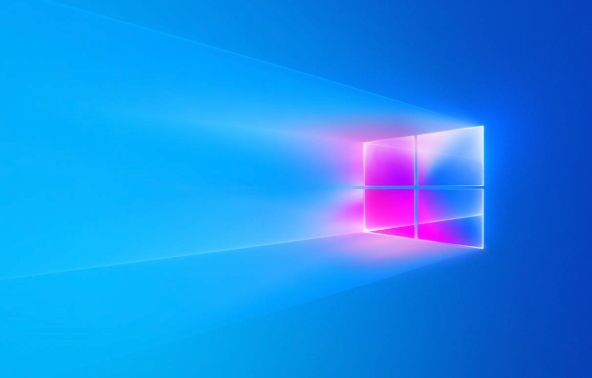如何在没有 USB 的情况下更新 BIOS
各位小伙伴们,大家好呀!看看今天我又给各位带来了什么文章?本文标题是《如何在没有 USB 的情况下更新 BIOS》,很明显是关于文章的文章哈哈哈,其中内容主要会涉及到等等,如果能帮到你,觉得很不错的话,欢迎各位多多点评和分享!
如果您没有 USB 或闪存驱动器并且想要更新计算机或系统的 BIOS,请不要担心,因为您不需要 USB 闪存驱动器来完成此过程。
您所要做的就是从制造商的网站下载 BIOS Updater 实用程序,或者转到 BIOS 中的 EZ Flash Utility 并选择 Internet。
之后,您的计算机将重新启动,并且 BIOS 将被更新。当心!拙劣的更新可能会损坏主板,尤其是如果您选择了错误的版本。
更新 BIOS 有危险吗?
通常,Windows 用户不需要经常更新他们的 BIOS。安装或刷新一个全新的 BIOS 有时会很危险,而更新它会更安全。
如果在更新或刷新 BIOS 期间出现任何问题,最终可能会完全损坏您的主板。
更新 BIOS 后您不会看到巨大的变化或改进,因为更新不会在您的系统中引入任何新功能或显着的速度提升。
如何在没有 USB 的情况下更新 BIOS?
更新实用程序
- 打开Microsoft Store ,在搜索栏中输入MSI center然后选择它。
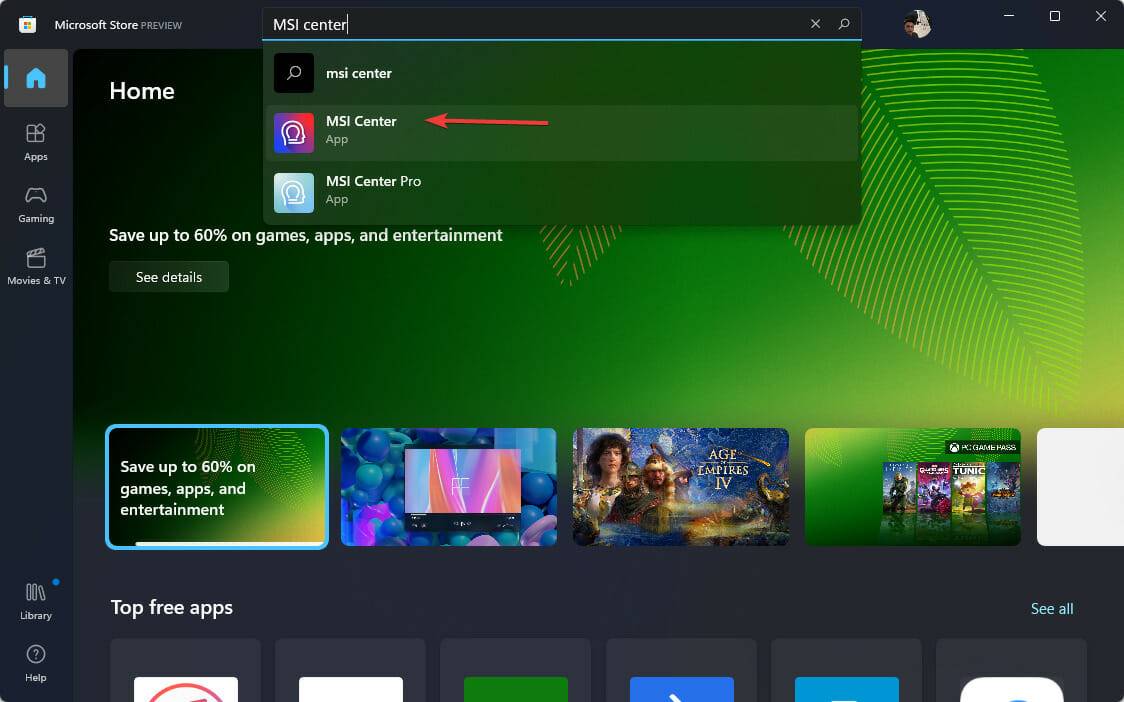
- 点击获取下载它。
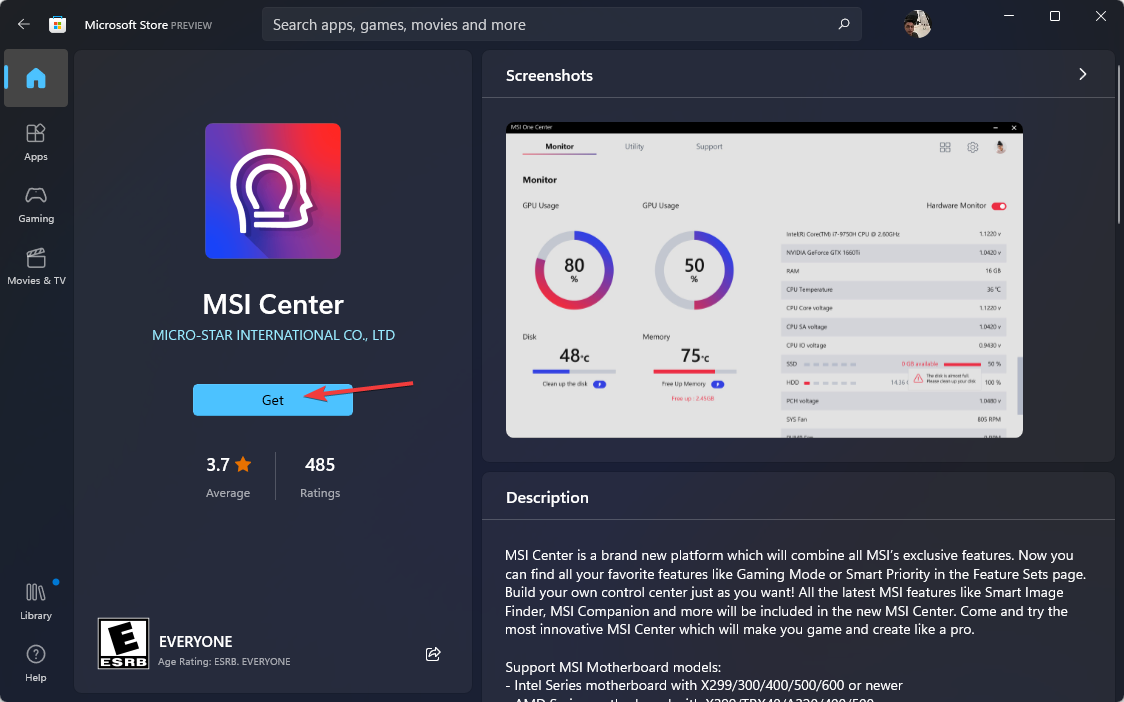
- 现在打开应用程序,导航到支持选项卡,然后选择 高级选项。
- 最后,选择BIOS 更新并等待该过程完成。
更新 BIOS 有多种方法,但如果您没有 USB 闪存驱动器,则只有两种选择。
一种是使用主板厂商的BIOS更新工具,另一种是使用Internet,我们将在下一个方法中解释。

笔记请注意,MSI Center 工具仅适用于 MSI 主板,因此如果您有来自其他制造商的主板,请务必查看他们的网站以查看他们是否也有 BIOS 更新程序。
2. 使用 UEFI 固件设置
- 首先,使用Windows+I键调出设置菜单。
- 在左侧菜单中,选择System,然后选择Recovery。
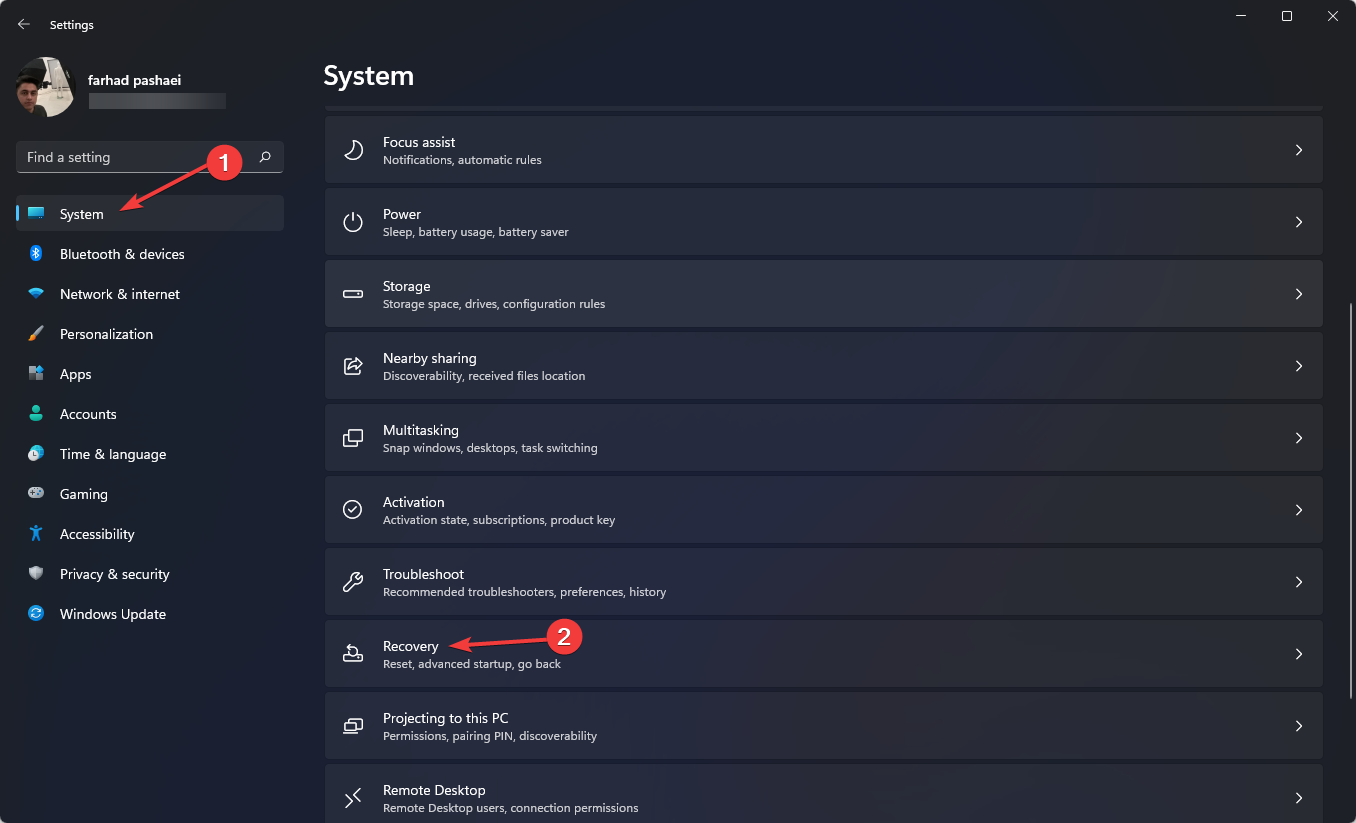
- 之后,单击立即重新启动。
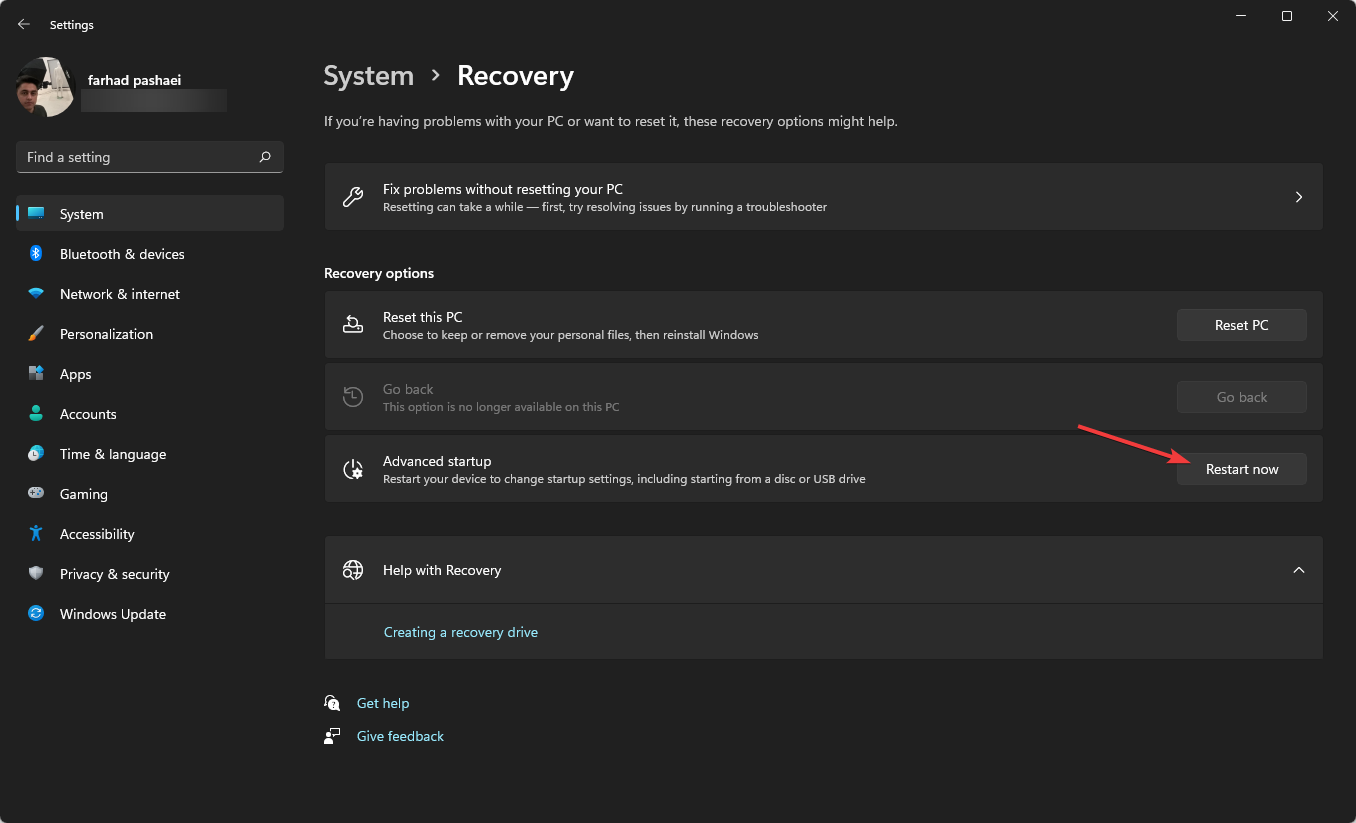
- 在高级启动菜单中选择疑难解答选项。之后,点击Advanced options 然后UEFI Firmware Settings。
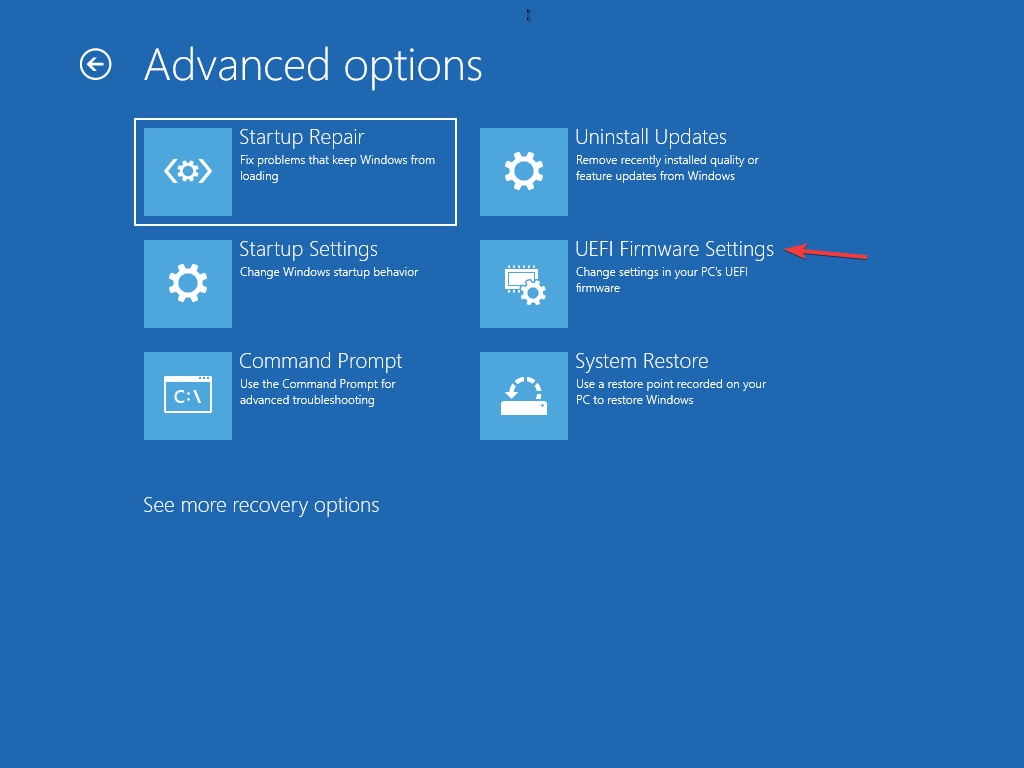
- 然后进入高级模式,进入工具菜单。之后,选择Asus EZ Flash Utility,然后按Enter。
- 通过互联网选择。
- 现在,按Left/Right箭头键选择您想要的互联网连接,然后点击Enter。
- 按照屏幕上的说明完成更新。
大多数 UEFI BIOS 主板都可以使用此方法进行更新。
UEFI 和传统 BIOS 有什么区别?
UEFI 代表统一可扩展固件接口。它的工作原理与 BIOS 完全相同,并且都作为计算机硬件和操作系统之间的解释器工作。
两者都在计算机启动时使用,它们初始化硬件部分和操作系统。UEFI 有一个根本和基本的区别。
UEFI 将您的所有数据存储在 .efi 文件中,而不是固件中。数据文件存储在硬盘上名为 EFI 系统分区 (ESP) 的特殊分区中,其中包含引导加载程序。
建议不时更新您的 BIOS,以帮助主板更好地运行并识别新的硬件部件,如 RAM、CPU 等。
如果您的计算机自动进入 BIOS 模式,请阅读本文。
您可以在没有 USB 闪存驱动器的情况下更新 BIOS。一些主板制造商为您提供最多三种更新 BIOS 的选项:BIOS/UEFI、DOS 和 Windows。
此外,您可以使用带有拇指驱动器的 DOS 更新您的 BIOS,但它可能安装在不同的单独硬盘驱动器上。
BIOS 可以由 Windows 自己更新,但不建议这样做,因为它很危险并且可能会破坏您的系统。这也不是所有主板制造商都支持的。
好了,本文到此结束,带大家了解了《如何在没有 USB 的情况下更新 BIOS》,希望本文对你有所帮助!关注golang学习网公众号,给大家分享更多文章知识!
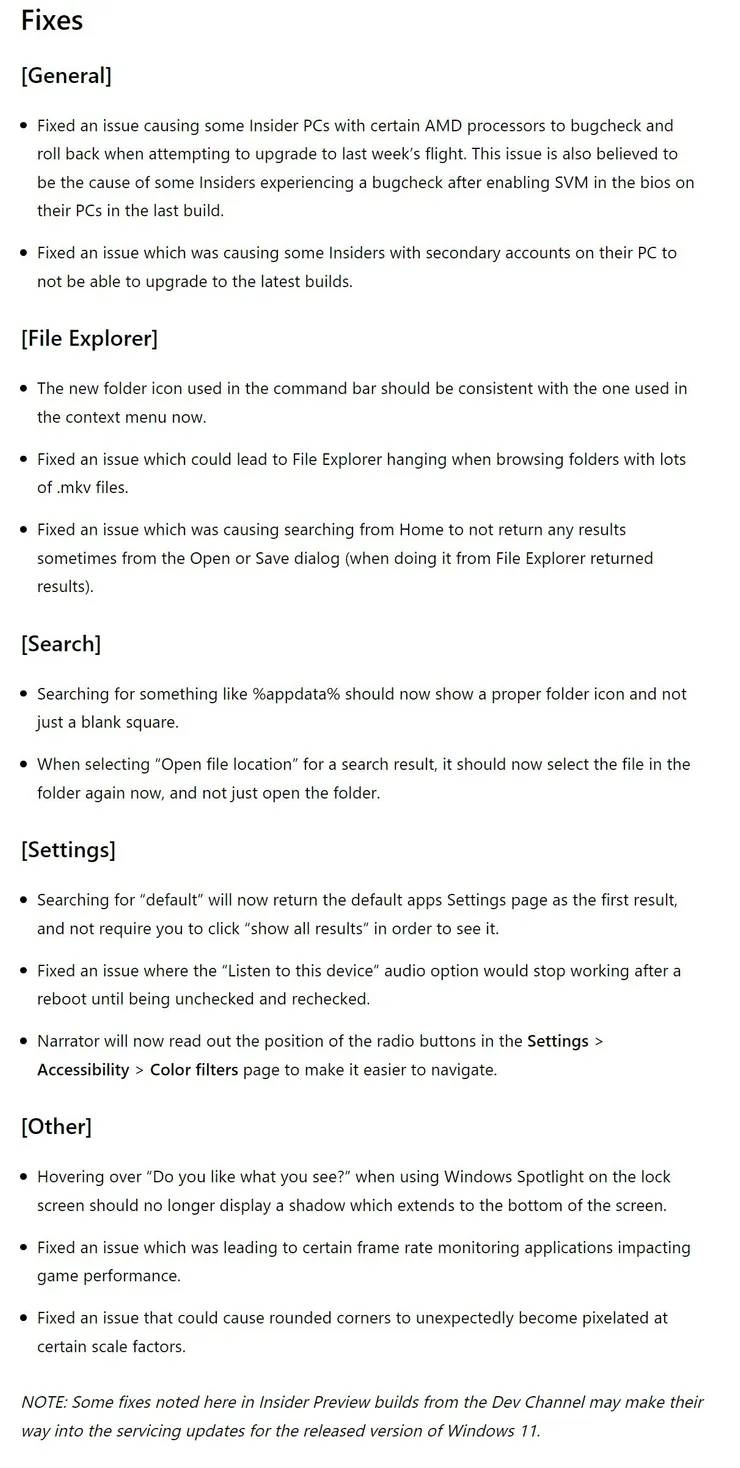 微软发布 Windows 11 Insider Preview Build 25131
微软发布 Windows 11 Insider Preview Build 25131
- 上一篇
- 微软发布 Windows 11 Insider Preview Build 25131
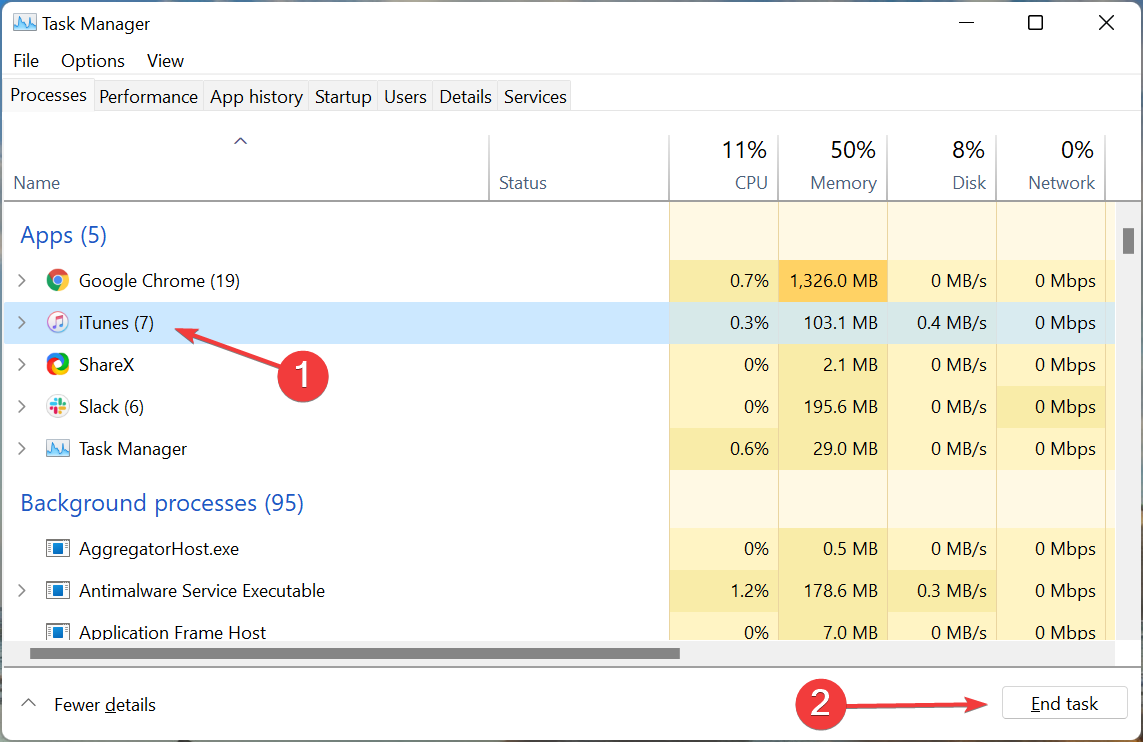
- 下一篇
- iTunes 无法在 Windows 11 中打开?应用这些修复
-
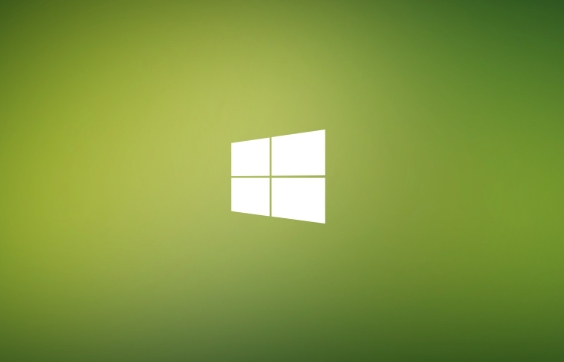
- 文章 · 软件教程 | 22秒前 |
- Win11查看Defender隔离项目教程
- 112浏览 收藏
-

- 文章 · 软件教程 | 5分钟前 |
- AI抖音平台入口,免费网页版在线使用
- 436浏览 收藏
-

- 文章 · 软件教程 | 7分钟前 |
- 京东快递查询方法及单号查询步骤
- 437浏览 收藏
-

- 文章 · 软件教程 | 8分钟前 |
- 大众点评官网入口及网页登录方式
- 391浏览 收藏
-

- 文章 · 软件教程 | 10分钟前 |
- 抖音消费账单怎么查?抖币账单查询步骤
- 121浏览 收藏
-
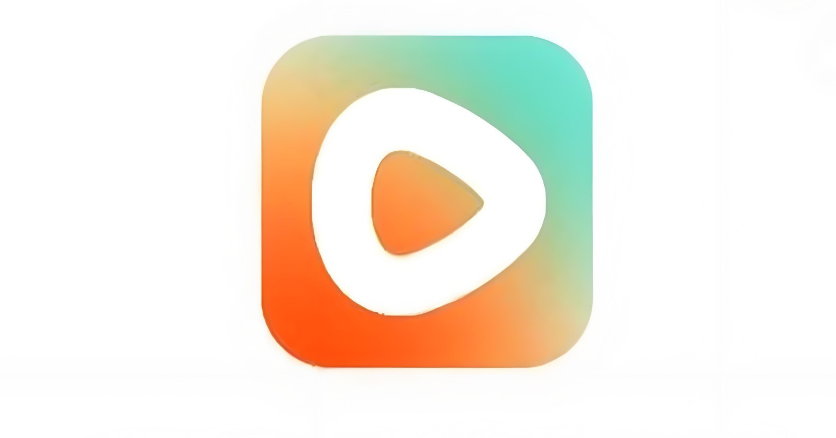
- 文章 · 软件教程 | 11分钟前 |
- 红果短剧入口及免费观看网址分享
- 222浏览 收藏
-
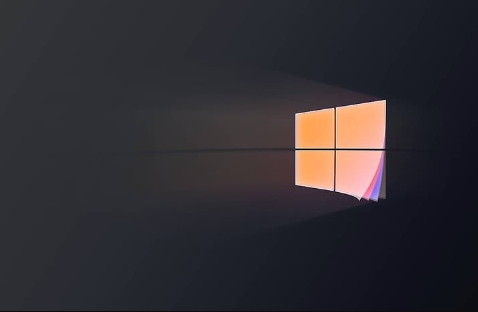
- 文章 · 软件教程 | 19分钟前 |
- Win11便笺数据存储位置查询
- 475浏览 收藏
-

- 文章 · 软件教程 | 20分钟前 |
- iPhone计算器切换科学模式方法
- 377浏览 收藏
-

- 前端进阶之JavaScript设计模式
- 设计模式是开发人员在软件开发过程中面临一般问题时的解决方案,代表了最佳的实践。本课程的主打内容包括JS常见设计模式以及具体应用场景,打造一站式知识长龙服务,适合有JS基础的同学学习。
- 543次学习
-

- GO语言核心编程课程
- 本课程采用真实案例,全面具体可落地,从理论到实践,一步一步将GO核心编程技术、编程思想、底层实现融会贯通,使学习者贴近时代脉搏,做IT互联网时代的弄潮儿。
- 516次学习
-

- 简单聊聊mysql8与网络通信
- 如有问题加微信:Le-studyg;在课程中,我们将首先介绍MySQL8的新特性,包括性能优化、安全增强、新数据类型等,帮助学生快速熟悉MySQL8的最新功能。接着,我们将深入解析MySQL的网络通信机制,包括协议、连接管理、数据传输等,让
- 500次学习
-

- JavaScript正则表达式基础与实战
- 在任何一门编程语言中,正则表达式,都是一项重要的知识,它提供了高效的字符串匹配与捕获机制,可以极大的简化程序设计。
- 487次学习
-

- 从零制作响应式网站—Grid布局
- 本系列教程将展示从零制作一个假想的网络科技公司官网,分为导航,轮播,关于我们,成功案例,服务流程,团队介绍,数据部分,公司动态,底部信息等内容区块。网站整体采用CSSGrid布局,支持响应式,有流畅过渡和展现动画。
- 485次学习
-

- ChatExcel酷表
- ChatExcel酷表是由北京大学团队打造的Excel聊天机器人,用自然语言操控表格,简化数据处理,告别繁琐操作,提升工作效率!适用于学生、上班族及政府人员。
- 3214次使用
-

- Any绘本
- 探索Any绘本(anypicturebook.com/zh),一款开源免费的AI绘本创作工具,基于Google Gemini与Flux AI模型,让您轻松创作个性化绘本。适用于家庭、教育、创作等多种场景,零门槛,高自由度,技术透明,本地可控。
- 3429次使用
-

- 可赞AI
- 可赞AI,AI驱动的办公可视化智能工具,助您轻松实现文本与可视化元素高效转化。无论是智能文档生成、多格式文本解析,还是一键生成专业图表、脑图、知识卡片,可赞AI都能让信息处理更清晰高效。覆盖数据汇报、会议纪要、内容营销等全场景,大幅提升办公效率,降低专业门槛,是您提升工作效率的得力助手。
- 3458次使用
-

- 星月写作
- 星月写作是国内首款聚焦中文网络小说创作的AI辅助工具,解决网文作者从构思到变现的全流程痛点。AI扫榜、专属模板、全链路适配,助力新人快速上手,资深作者效率倍增。
- 4567次使用
-

- MagicLight
- MagicLight.ai是全球首款叙事驱动型AI动画视频创作平台,专注于解决从故事想法到完整动画的全流程痛点。它通过自研AI模型,保障角色、风格、场景高度一致性,让零动画经验者也能高效产出专业级叙事内容。广泛适用于独立创作者、动画工作室、教育机构及企业营销,助您轻松实现创意落地与商业化。
- 3834次使用
-
- pe系统下载好如何重装的具体教程
- 2023-05-01 501浏览
-
- qq游戏大厅怎么开启蓝钻提醒功能-qq游戏大厅开启蓝钻提醒功能教程
- 2023-04-29 501浏览
-
- 吉吉影音怎样播放网络视频 吉吉影音播放网络视频的操作步骤
- 2023-04-09 501浏览
-
- 腾讯会议怎么使用电脑音频 腾讯会议播放电脑音频的方法
- 2023-04-04 501浏览
-
- PPT制作图片滚动效果的简单方法
- 2023-04-26 501浏览